Mobile App (Version 4)
Die raum]für[raum-App macht Arbeitsplatz-, Raum- und Ressourcenbuchungen auch mobil nutzbar und kann auf Smartphones und Tablets mit den Betriebssystemen Android und iOS verwendet werden. Sie passt sich automatisch der verfügbaren Bildschirmgröße an, wodurch sowohl der Hoch- als auch der Querformat-Modus unterstützt werden.
Lokalisierung
Für die Lokalisierung der App (Übersetzung, Formatierung, Datums- und Zeitangaben) wird das im Gerät eingestellte Gebietsschema herangezogen. Bei iOS-Geräten muss die App bei einer Änderung des Geräte-Gebietsschemas neu gestartet werden, damit die Lokalisierung angepasst werden kann. Bei Android-Systemen ist ein Neustart des Geräts nötig. Für die Änderung des Gebietsschemas ziehen Sie bitte die Bedienungsanleitung des Gerätes zu Rate.
Eine Übersetzung ist in die Sprachen Deutsch und Englisch vorhanden und kann bei Bedarf erweitert werden.
Login
Für die Verwendung der App muss sich ein raum]für[raum-Benutzer mit freigeschaltetem App-Einzelrecht mit Benutzernamen und Passwort authentifizieren. Diese Authentifizierung ist unabhängig von einem eventuellen SSO in der eigentlichen Webanwendung.
Beim Login muss zusätzlich die Basis-URL der gewünschten raum]für[raum-Instanz angegeben werden. Diese muss vom Gerät aus via HTTP(S) erreichbar sein.
Bei einem erfolgreichen Login werden diese Daten von der App gespeichert und müssen bei einem erneuten Start der App nicht wieder eingegeben werden, solange kein manueller Logout durchgeführt wird.
Die nachfolgenden Screenshots stammen aus dem iOS-Betriebssystem.
Bitte beachten Sie, dass die Ansicht im Android-Betriebssystem an einigen Stellen leicht abweichend ist.
Die App startet mit Ihrer persönlichen Terminübersicht (standardmäßig: Anzeige eines Monats ab heute).
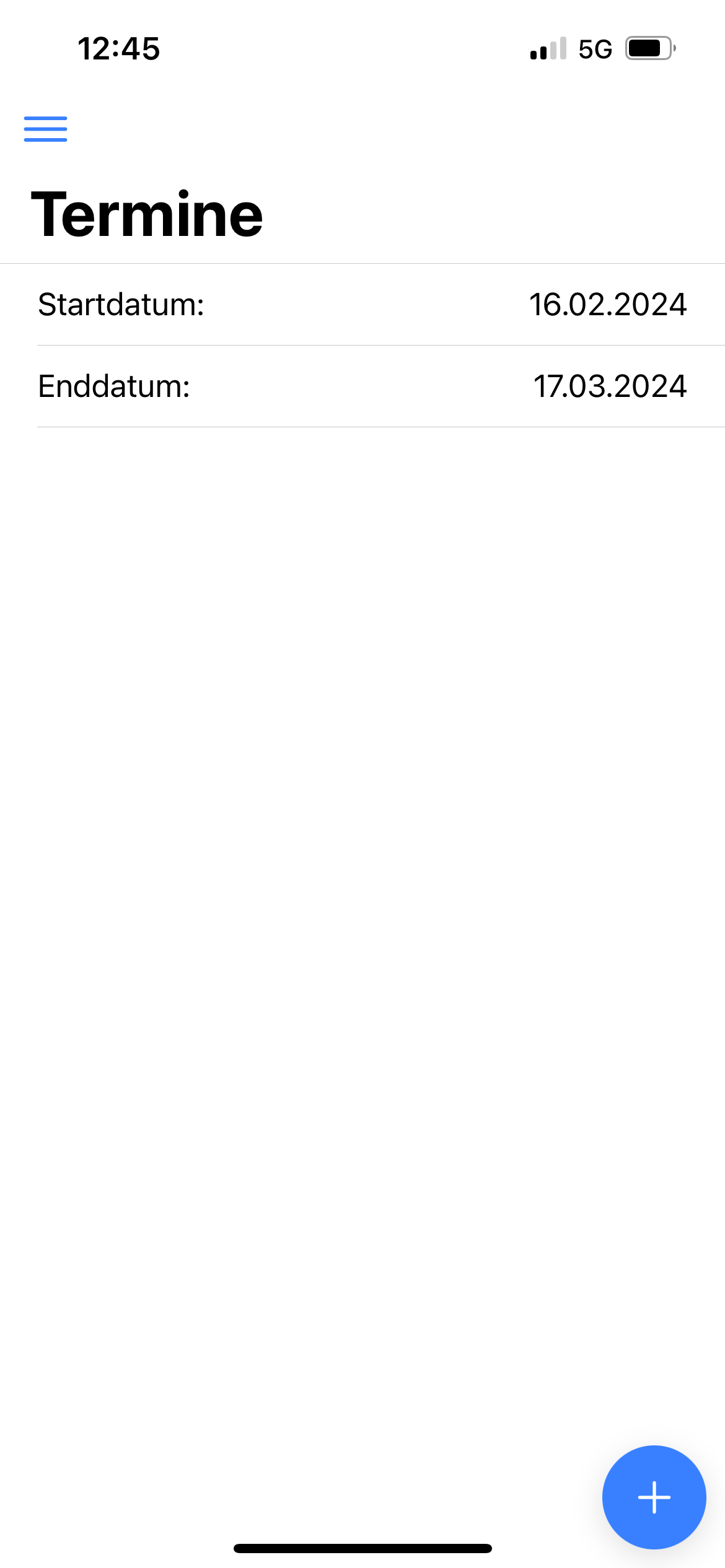
Über das Hauptmenü oben links gelangen Sie in die Navigation.
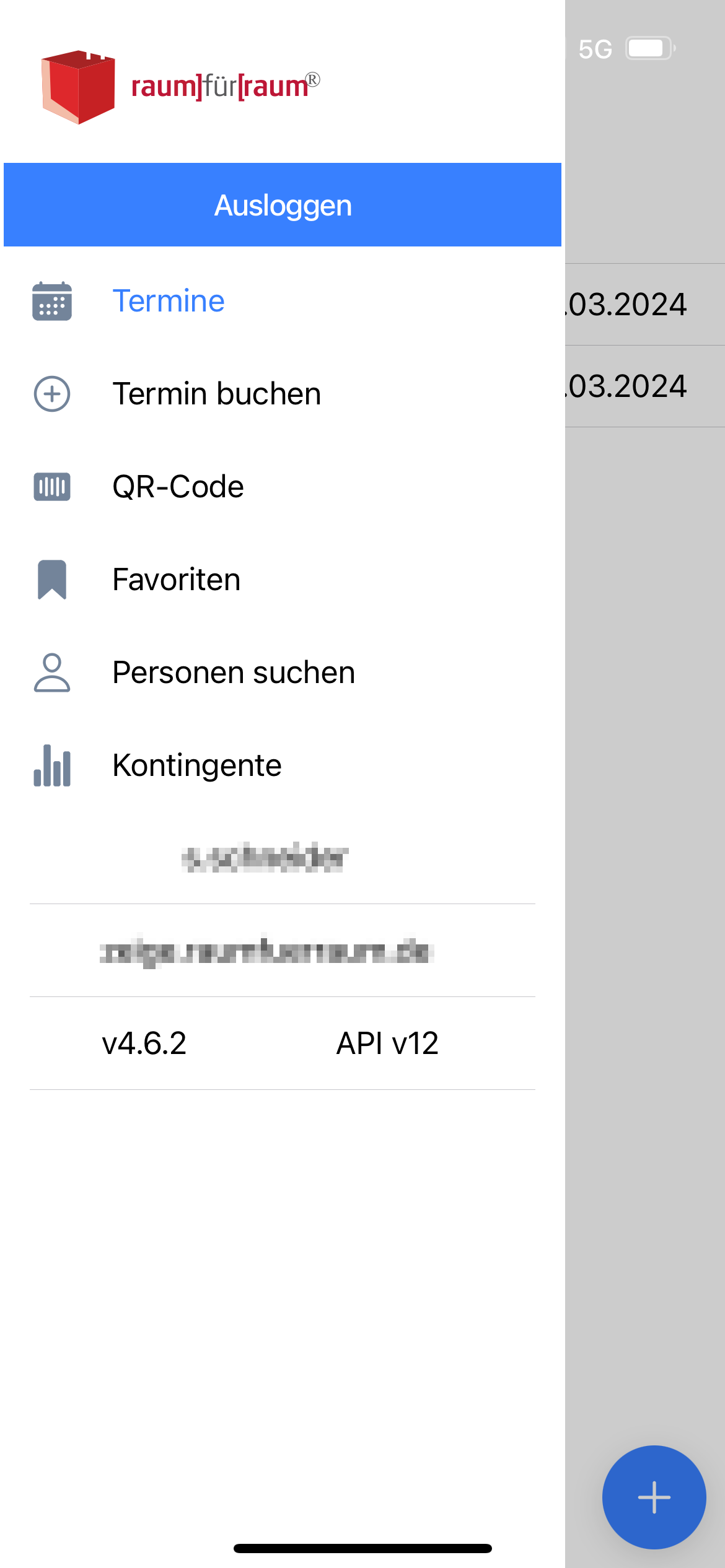
- Über den Menüpunkt „Termine" rufen Sie Ihre persönliche Terminübersicht auf.
- Über „Termin buchen" gelangen Sie zur Buchungsmaske.
- Der Menüpunkt „QR-Code" führt Sie zur entsprechenden Scan-Funktion der App.
- Unter „Favoriten" finden Sie Ihre bevorzugten Arbeitsplätze und/oder Räume.
- Mithilfe des Features „Personen suchen" können Sie im System direkt nach Kolleginnen und Kollegen oder nach bestimmten Benutzerfunktionen (z.B. betriebliche Ersthelfende) suchen.
- Über den Menüpunkt „Kontingente" können Sie Ihr aktuelles Buchungskontingent abfragen.
Der Menüpunkt „Kontingente" wird nur dann angezeigt, wenn für den Benutzer ein Kontingent eingerichtet wurde.
Terminübersicht
Die App zeigt Ihre Termine ab einem gewählten Datum (standardmäßig heute) in chronologischer Reihenfolge, gruppiert nach Monat und Zeit, Ort (Raum), Anlass und dem Terminstatus (gebucht, angefragt, abgelehnt) an.
Start- und Enddatum der Terminübersicht können jederzeit per Touch auf das jeweilige Datum angepasst werden.
Erfordern die aufgeführten Buchungen einen Check-in vor Terminbeginn, wird der jeweils aktuelle Status angezeigt („Check-in notwendig" vs. „Check-in erfolgreich" vs. „Check-in abgelaufen").
Weitere Infos zum Check-in siehe unten!
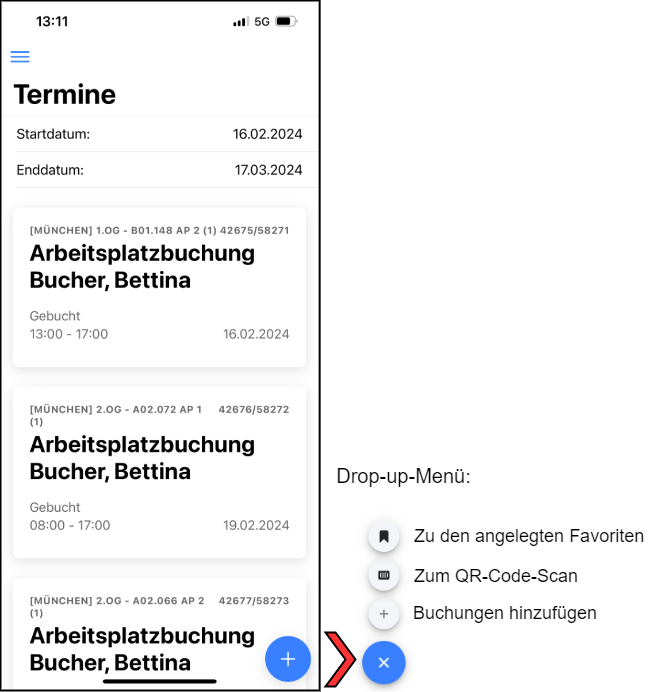
Ein Klick auf einen Termin öffnet die Detailansicht.
Aus der Detailansicht heraus können Arbeitsplatz-/Raumdetails eingesehen werden.
Außerdem kann die Buchung, wie im Kapitel „Termine bearbeiten" beschrieben, geändert oder gelöscht/storniert werden oder - wenn die Buchung bereits läuft (wie im nachfolgenden Beispiel der Fall) - vorzeitig beendet oder verlängert werden.
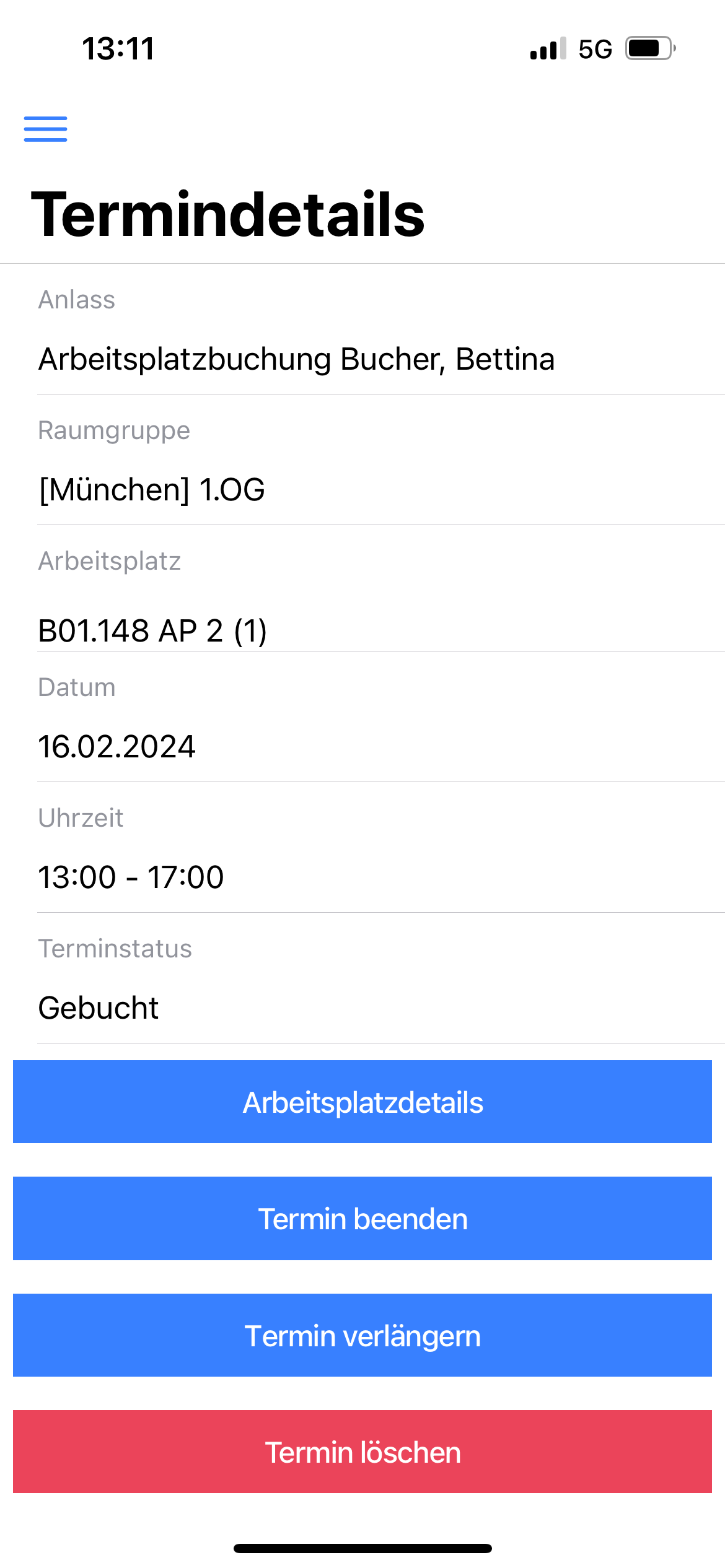
Unter „Termin bearbeiten" klicken Sie auf die verschiedenen Parameter (Datum; Uhrzeit; Raumgruppe, Raum/Arbeitsplatz oder Kostenstelle) und passen Sie die Buchung Ihrem Bedarf entsprechend an.
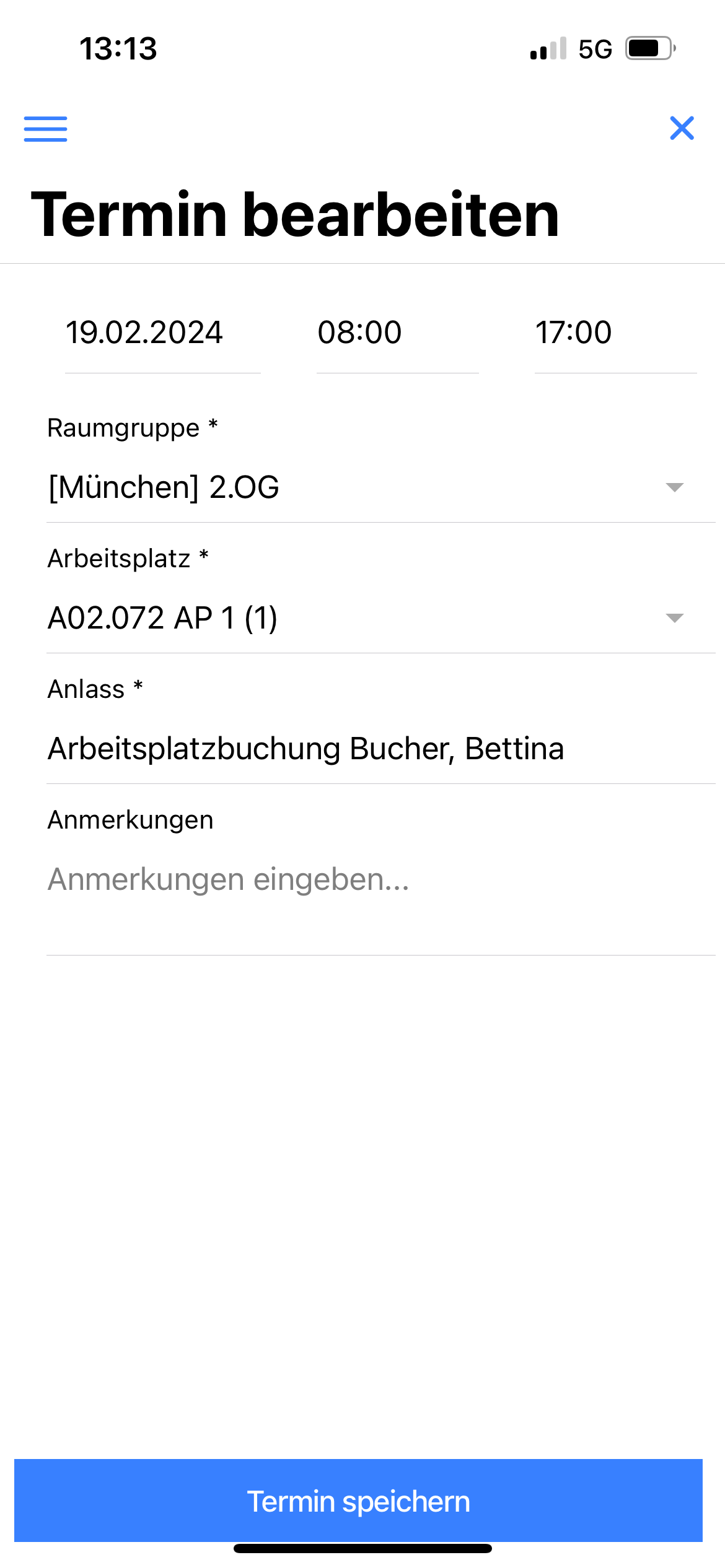
Termin buchen
Mit der mobilen App können Sie Termine in wenigen Schritten buchen.
Die Unterscheidung zwischen Arbeitsplatz und Raum passt den jeweiligen Buchungsprozess entsprechend an und reduziert ihn auf das Wesentlichste.
Wenn Ihr Unternehmen Homezones (also Büroflächen, denen jeweils ein oder mehrere Teams/Abteilungen des Unternehmens zugeordnet sind) eingeführt hat, buchen Sie im Handumdrehen einen Platz in dem Ihnen zugewiesenen Arbeitsbereich.
Die Auswahl zwischen Arbeitsplatz und Raum ist nur bei aktiviertem Desk-Sharing-Modul verfügbar.
Andernfalls steht nur die Raumbuchung zur Verfügung.
Für die Buchungen kann zwischen der Karten- und der Listenansicht unterschieden werden.
Arbeitsplatz buchen
Wählen Sie zuerst das Datum und den Zeitraum für Ihre Buchung (von - bis).
Um einen Arbeitsplatz zu buchen, wählen Sie über die Kartenansicht den Standort, die Etage und den gewünschten Arbeitsplatz.
Alternativ wählen Sie direkt einen Favoriten-Arbeitsplatz aus, den Sie zuvor über die Webanwendung von raum]für[raum festgelegt haben. Mehr zu den Favoriten siehe unten!
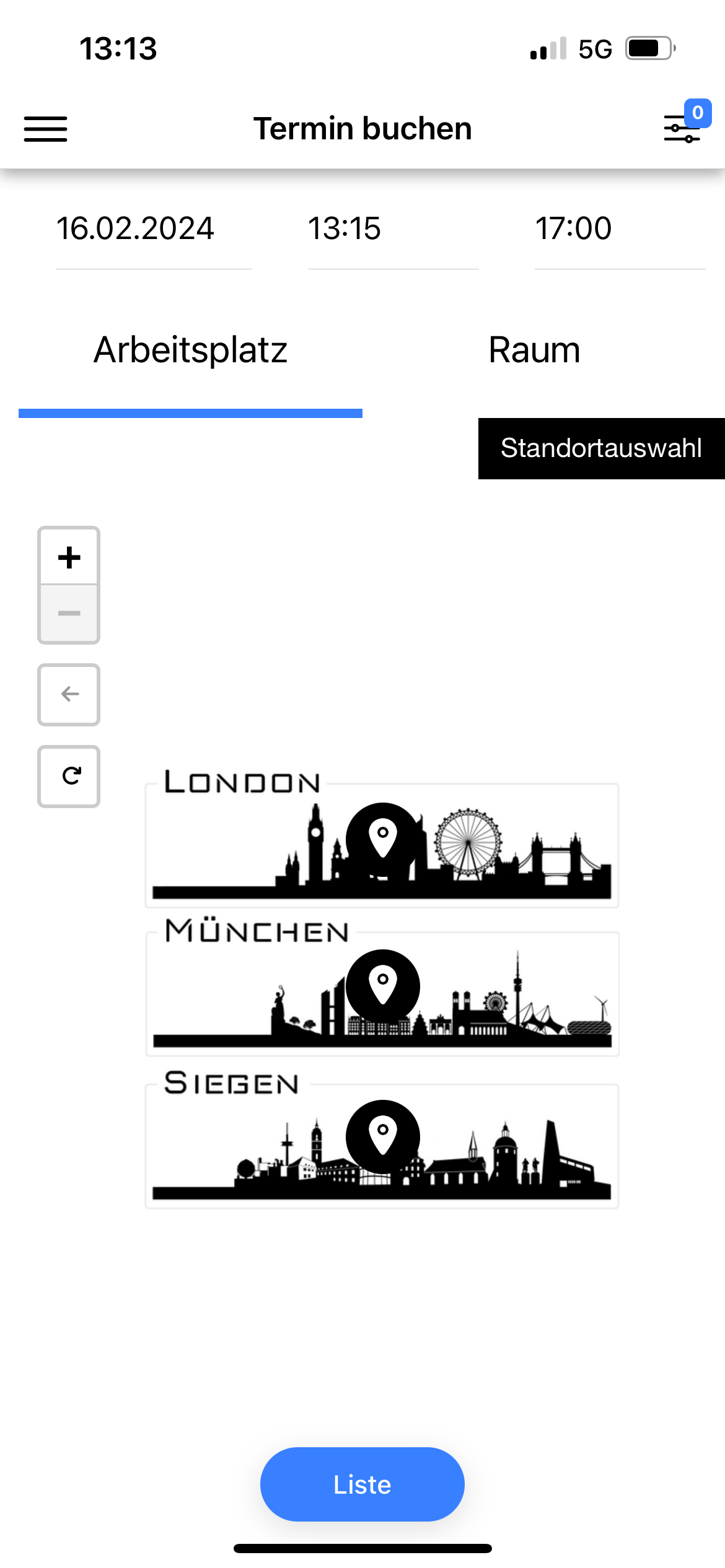
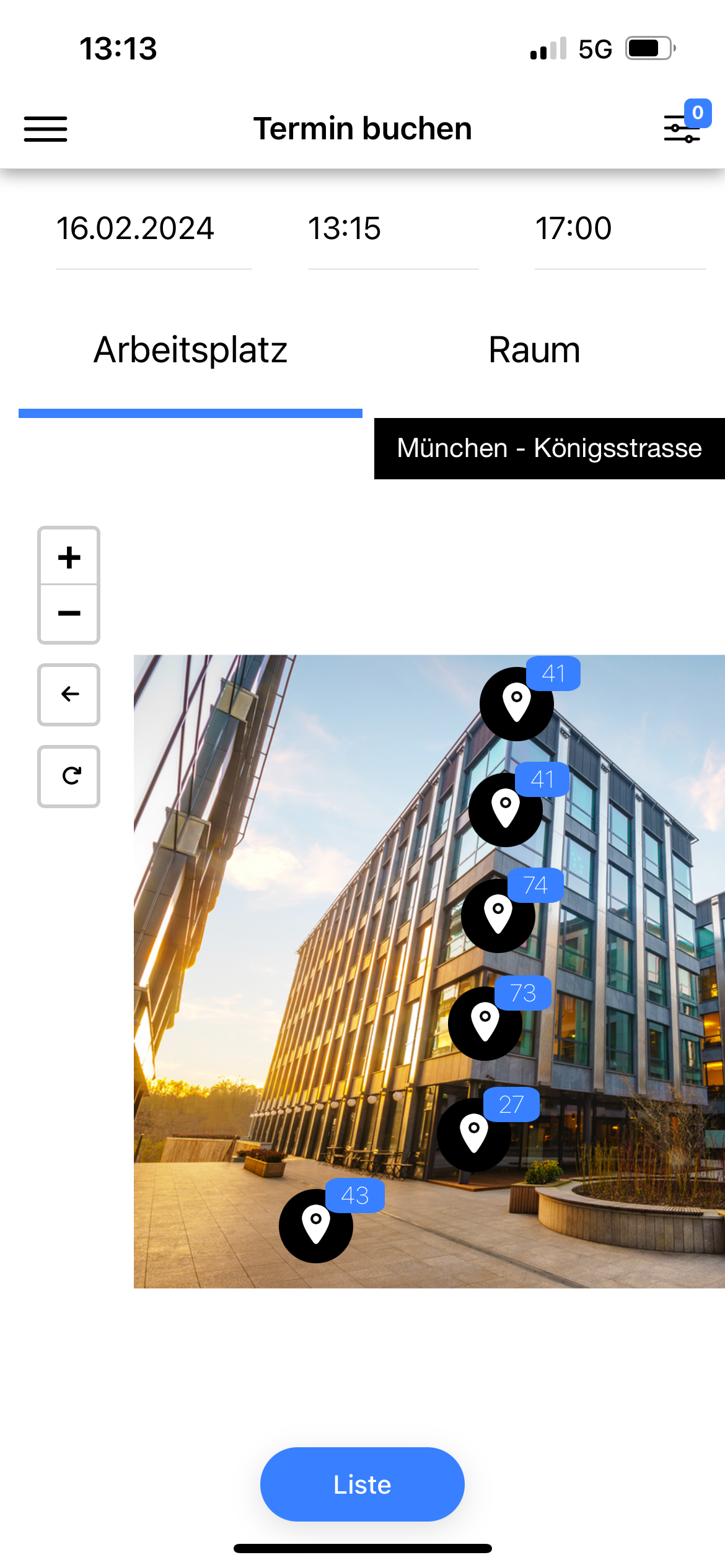
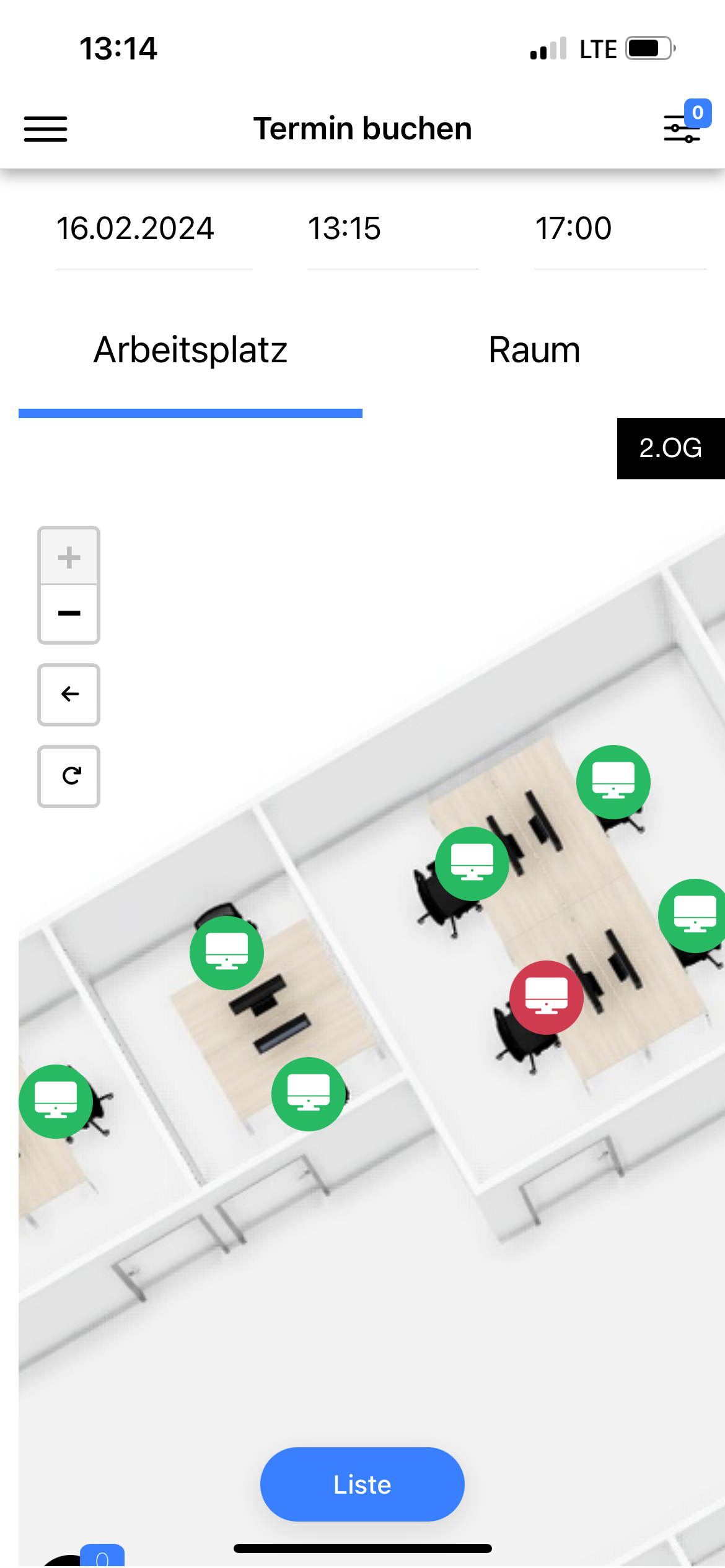
Haben Sie sich für einen Arbeitsplatz entschieden, können Sie bei Bedarf noch den Anlass der Buchung ändern oder Anmerkungen ergänzen.
Den Anlass und eine ggf. erforderliche Kostenstelle können Sie unter den persönlichen Optionen als Standardwerte eintragen, dann erscheinen sie bei jeder Buchung bereits vorausgefüllt.
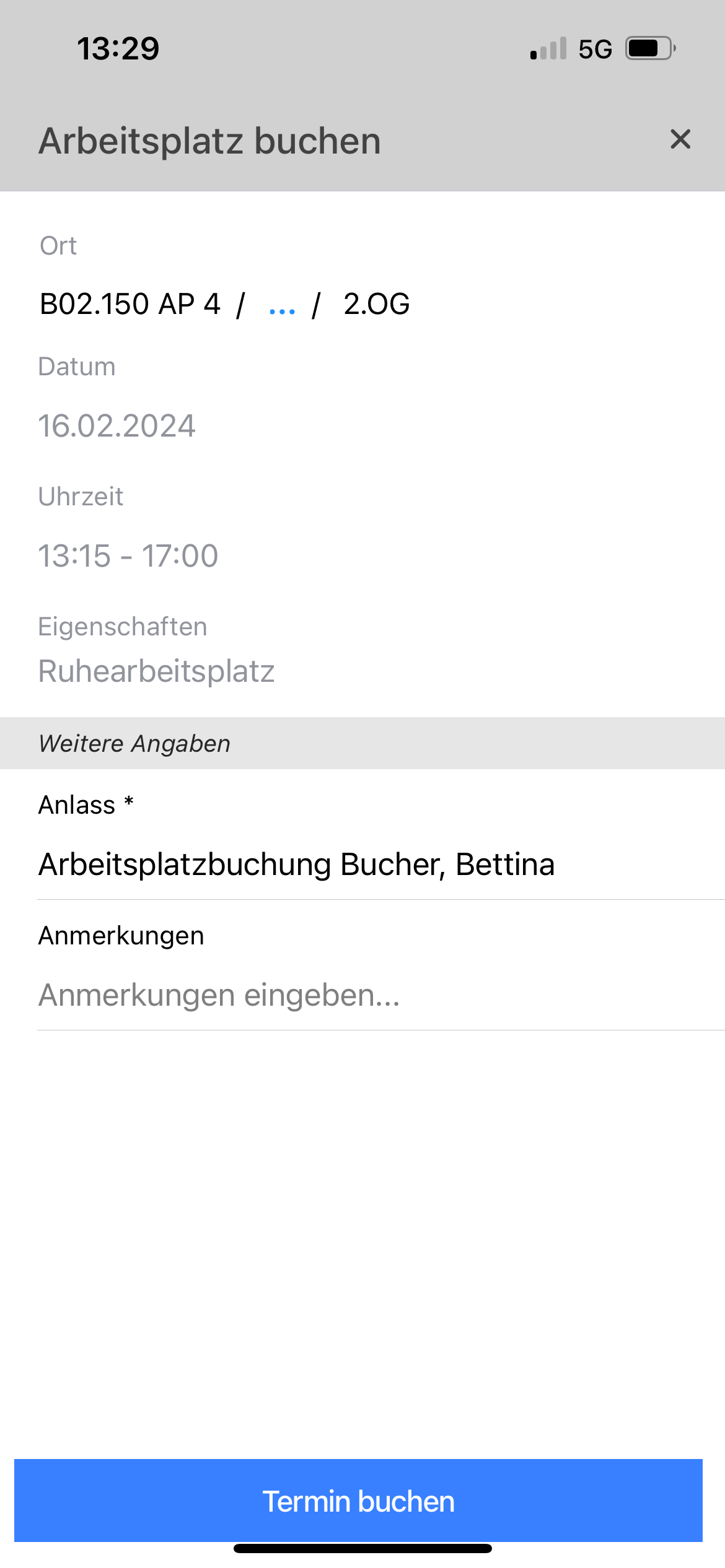
Über „Termin buchen" schließen Sie die Buchung schnell und einfach ab.
Wurden Kostenstellen in den Systemeinstellungen von raum]für[raum deaktiviert, entfällt die Eintragung auch in der App.
Homezone buchen
Genauso schnell buchen Sie einen passenden Arbeitsplatz in Ihrer Homezone.
Wechseln Sie dazu in die Listenansicht und klicken Sie den Button „Homezones einblenden".
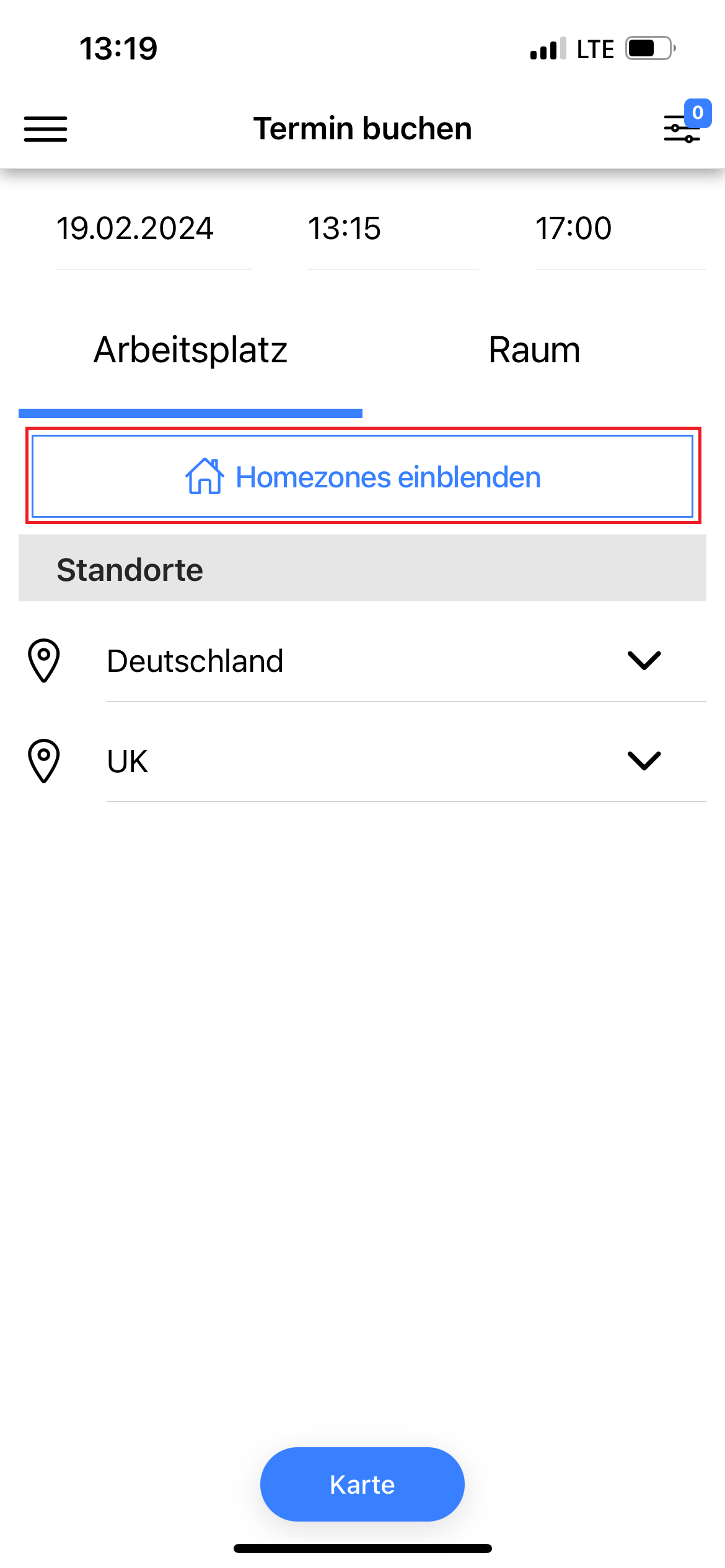
Dieser führt Sie zu der/den Ihnen zugewiesenen Homezone(s).
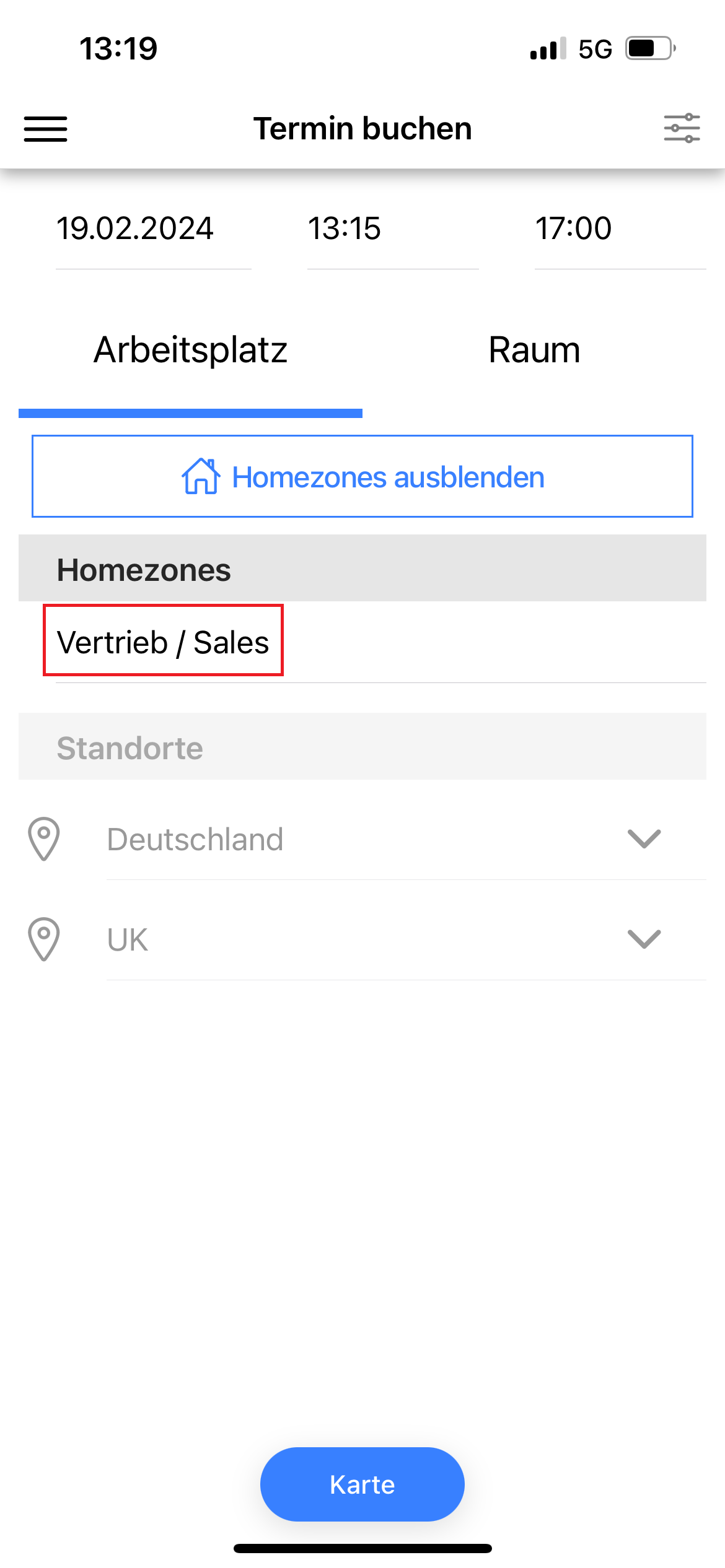
Die Buchungsmaske erscheint bereits mit allen erforderlichen Angaben vorausgefüllt.
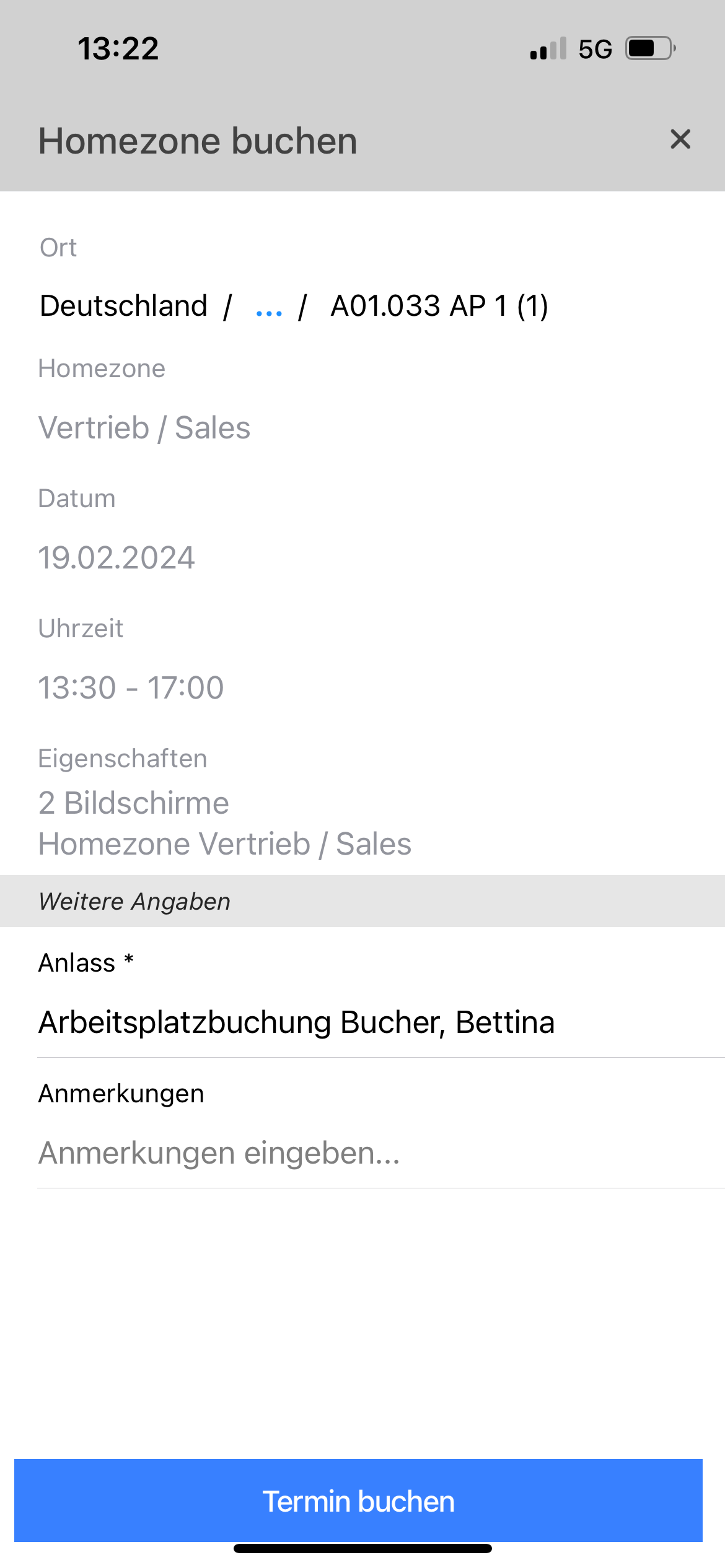
Über „Termin buchen" reservieren Sie umgehend einen verfügbaren Arbeitsplatz in Ihrer Homezone.
Raum buchen
Bestimmen Sie zuerst das Datum und den Zeitraum für Ihre Buchung (von - bis).
Wählen Sie anschließend über die Kartenansicht den Standort, die Etage und den gewünschten Raum.
Alternativ können Sie direkt einen Ihrer Favoriten-Räume auswählen.
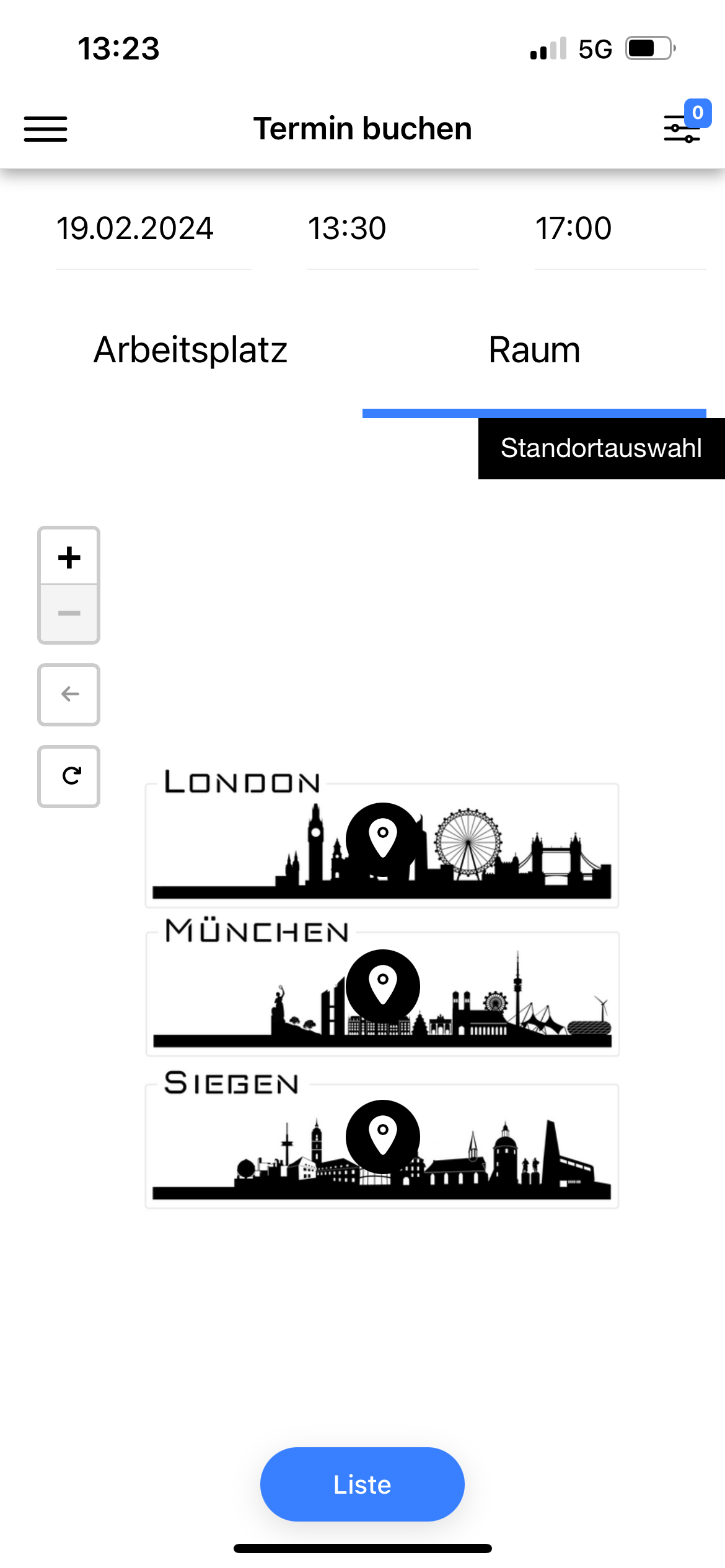
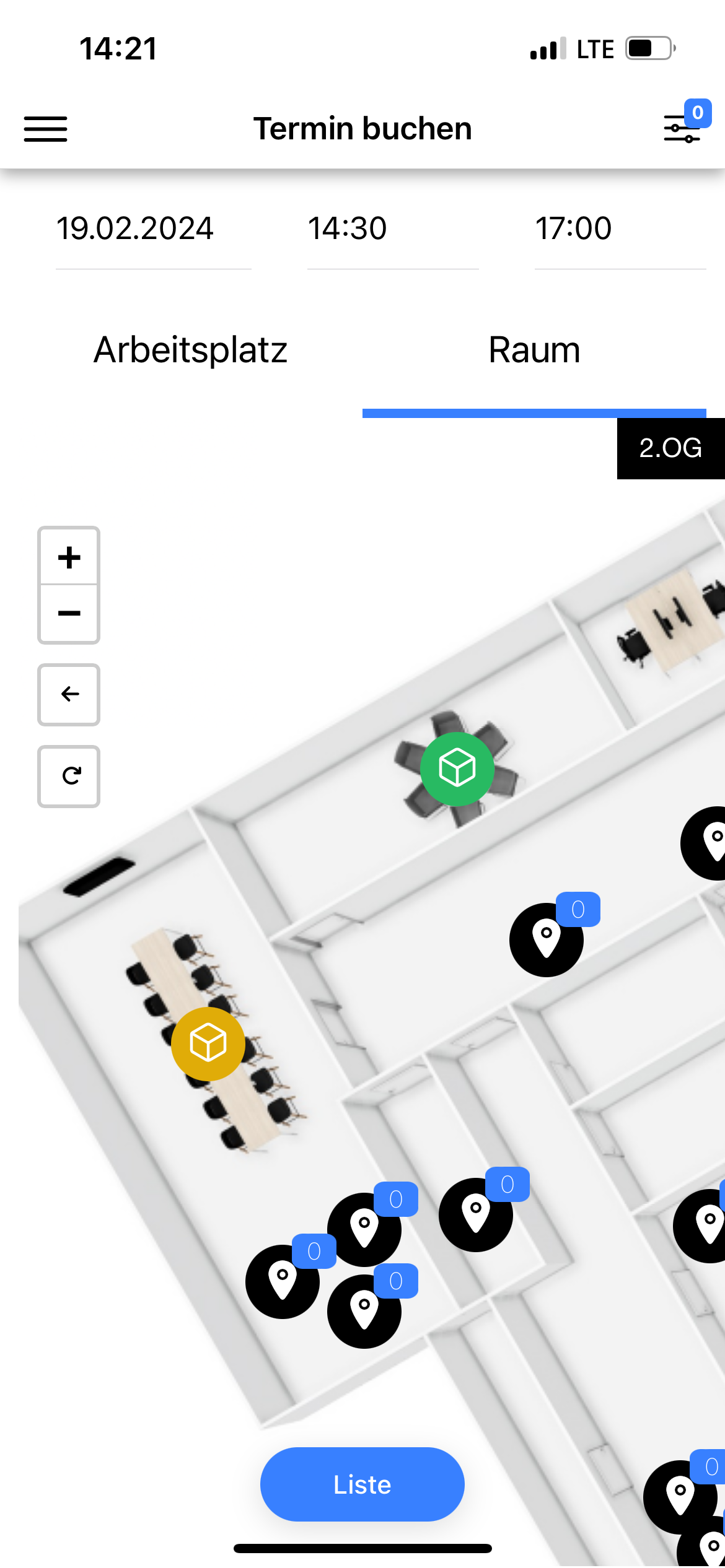
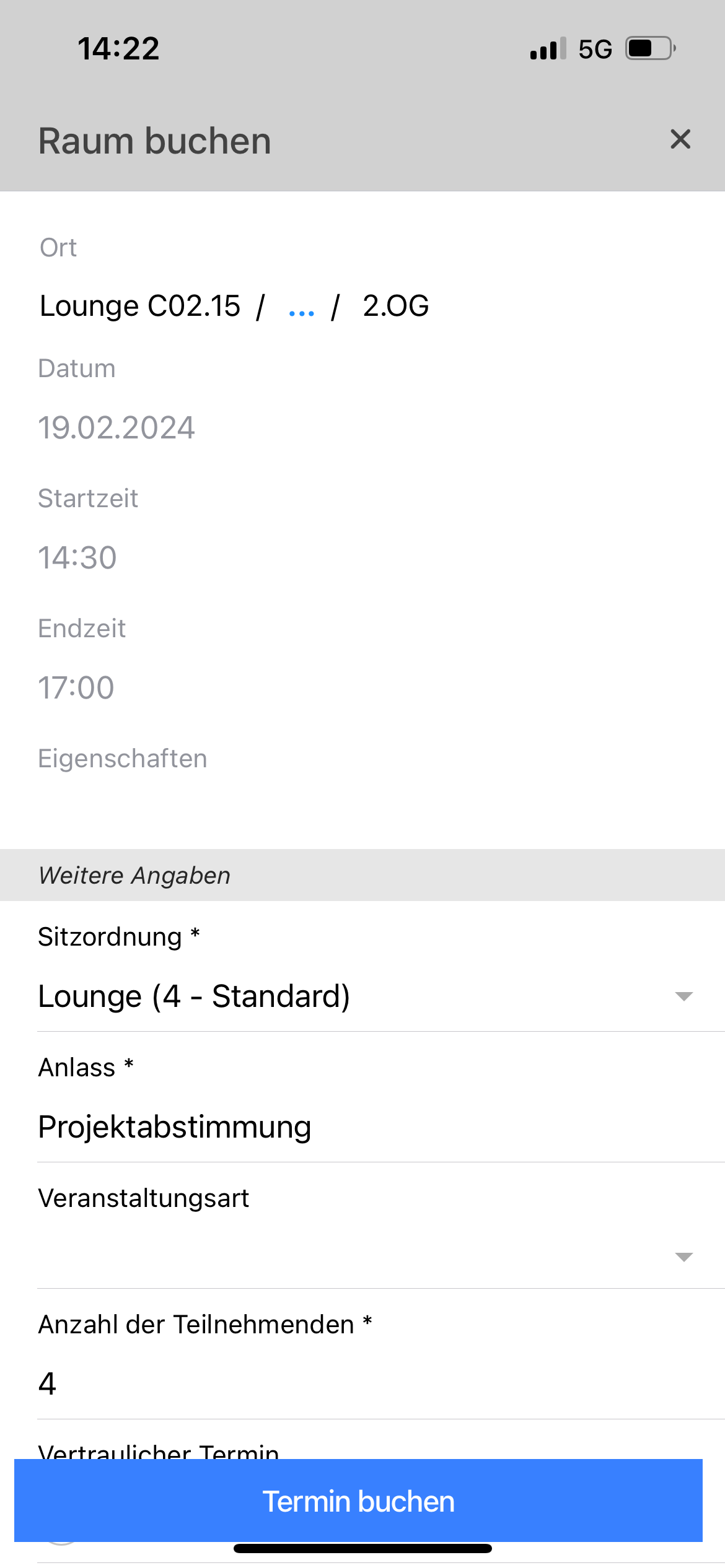
Passen Sie bei Bedarf die Sitzordnung, den Anlass, die Veranstaltungsart, die Anzahl der Teilnehmenden etc. entsprechend an.
Alternativ tragen Sie die verschiedenen Parameter (Anlass, Dauer, Kostenstelle etc.) unter den persönlichen Optionen als Standardwerte ein, dann werden diese bei jeder Buchung automatisch vorausgefüllt.
Wurden Kostenstellen in den Systemeinstellungen von raum]für[raum deaktiviert, entfällt die Eintragung auch in der App.
Handelt es sich um einen vertraulichen Termin, aktivieren Sie die entsprechende Checkbox.
Über „Termin buchen" schließen Sie Ihre Buchung ab.
Eigenschaften
Der praktische Eigenschaften-Filter führt Sie zur Übersicht der auswählbaren Eigenschaften und Ausstattungsvariablen für Arbeitsplätze und/oder Räume.
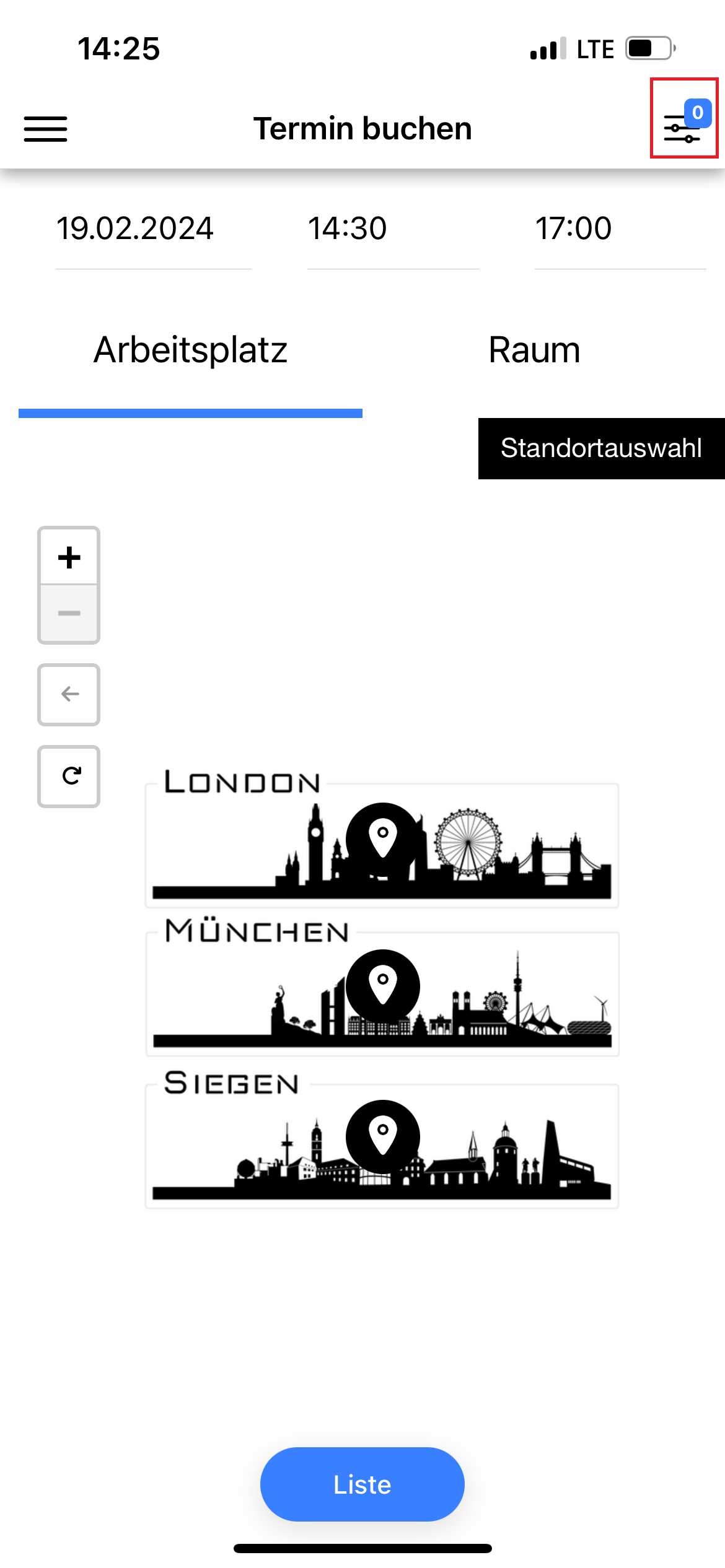
Treffen Sie eine Auswahl an gewünschten Eigenschaften.
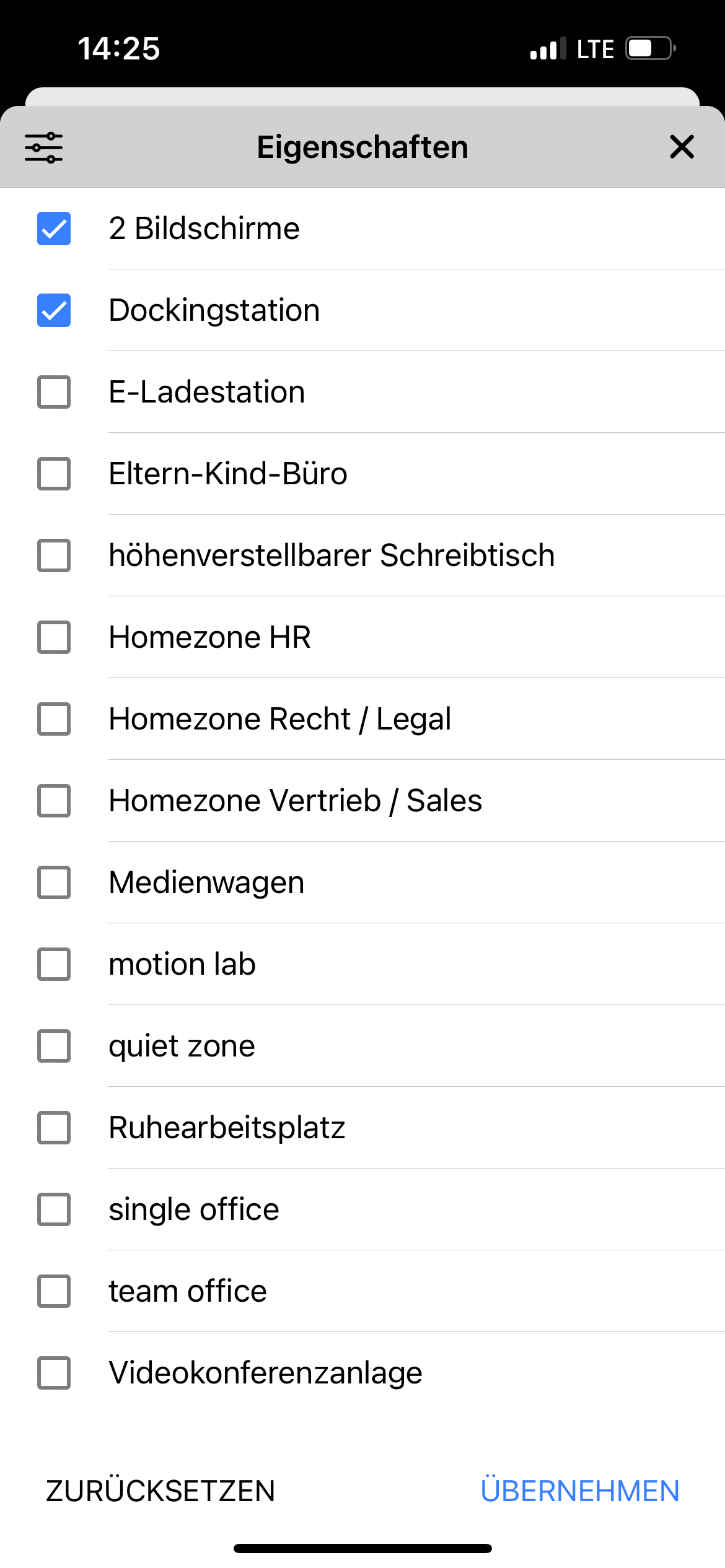
Im anschließenden Buchungsprozess werden Ihnen nur noch die Räume und Arbeitsplätze angezeigt, die den gewählten Attributen entsprechen (> vorausgesetzt, es existieren solche).
QR-Code-Buchung
Während Sie im Gebäude unterwegs sind, können Sie Termine mithilfe der QR-Code-Buchung spontan und einfach buchen.
Dies funktioniert wie folgt:
- Zuerst öffnen Sie das Hauptmenü oben links in der App und klicken Sie anschließend auf „QR-Code".
- Anschließend scannen Sie mit Ihrem Smartphone den QR-Code eines digitalen Türschilds oder den abgedruckten QR-Code eines Desk-Sharing-Arbeitsplatzes etc.
- Die App entschlüsselt den mit dem Smartphone gescannten QR-Code und zeigt die betreffende Raumgruppe und den gewählten Raum/Arbeitsplatz an.
- Bereits vorausgefüllt mit den entsprechenden Arbeitsplatz- bzw. Raumdetails (Raumgruppe, Raum, Sitzordnung und vorhandene Ressourcen) und ggf. vordefinierter Buchungsparameter (Anlass, Veranstaltungsart, Kostenstelle, Anzahl der Teilnehmenden) öffnet sich die Buchungsmaske.
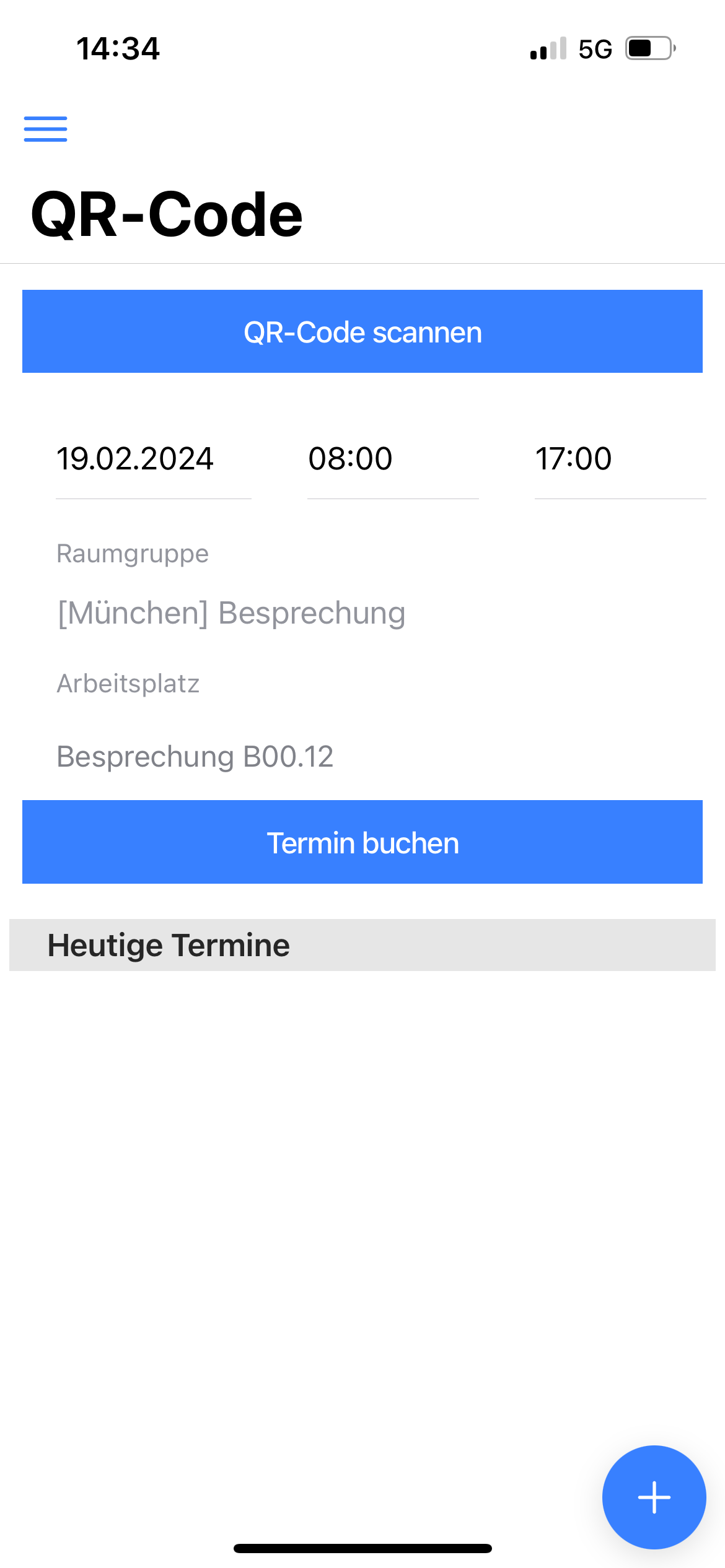
Bereits bestehende Buchungen lassen sich zudem rasch über die QR-Code-Funktion bearbeiten/modifizieren.
Scannen Sie den QR-Code des betreffenden Raumes oder Arbeitsplatzes. Über die App können Sie daraufhin zum einen die Raum-/Arbeitsplatzdetails einsehen oder einen Check-in vornehmen, zum anderen den Termin bearbeiten oder stornieren.
Favoriten
In der raum]für[raum-Webversion können Sie persönliche Favoriten von Arbeitsplätzen und/oder Räumen anlegen und speichern. In der App haben Sie dann die Möglichkeit, auf diese Favoriten ganz einfach zuzugreifen und sie mit wenigen Klicks zu buchen.
Öffnen Sie das Hauptmenü oben links und wählen Sie die Funktion „Favoriten“.
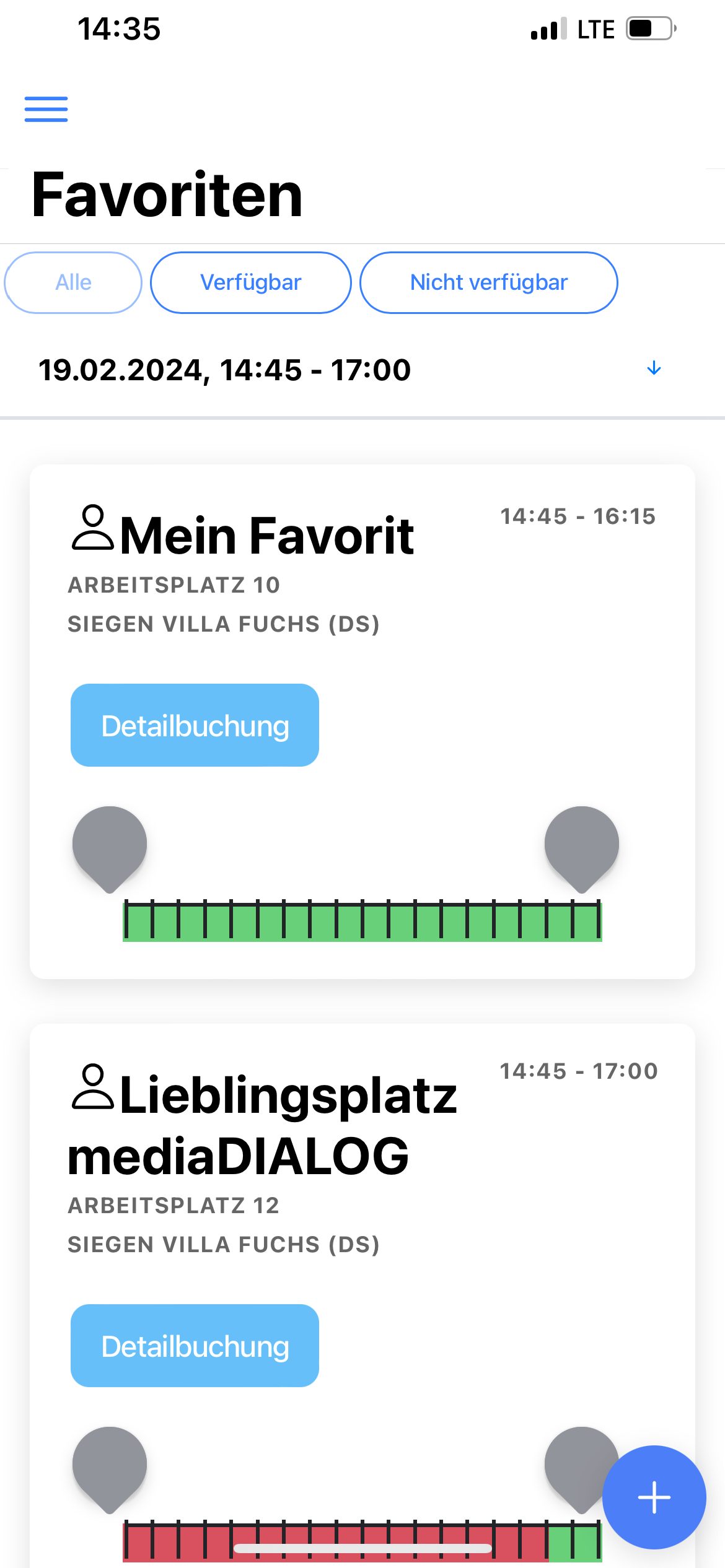
Sie sehen Ihre angelegten Favoriten.
Die Zeitleiste signalisiert deren Verfügbarkeit im ausgewählten Zeitraum.
Mit einem Klick auf „Detailbuchung" gelangen Sie direkt in die vorausgefüllte Buchungsmaske des gewünschten Arbeitsplatzes/Raumes.
Über entsprechende Filter („Alle", „Verfügbar", „Nicht verfügbar") können Sie die Ansicht der Favoriten einschränken.
Personen suchen
Personen
Über den Menüpunkt "Personen suchen" können Sie entweder schnell und einfach nach Ihren Kolleginnen und Kollegen oder nach bestimmten Benutzerfunktionen (wie z. B. Betriebsratsmitgliedern, Brandschutzbeauftragten oder Ersthelfenden) und den damit verbundenen Personen in Ihrem Unternehmen suchen.
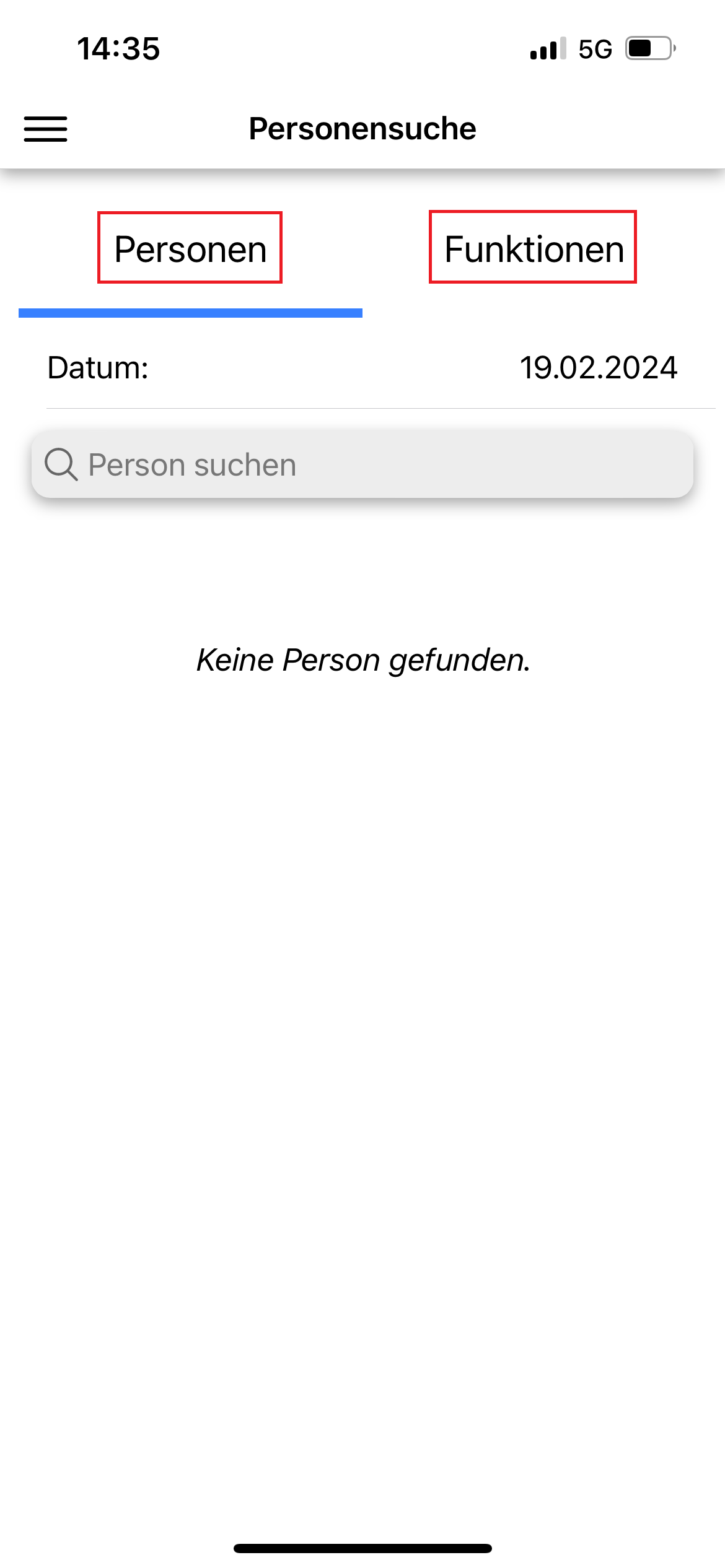
Bereits während der Eingabe des Namens der Kollegin oder des Kollegen liefert die App die ersten Suchergebnisse. Aktuelle Buchungen werden mit angezeigt, um ein rasches Auffinden zu ermöglichen.
Die App liefert nur Suchergebnisse von Personen, die die Suche nach ihrer Person nicht unterbunden haben. ( > Siehe Optionen > Ansichten > „Opt-out-Funktion")
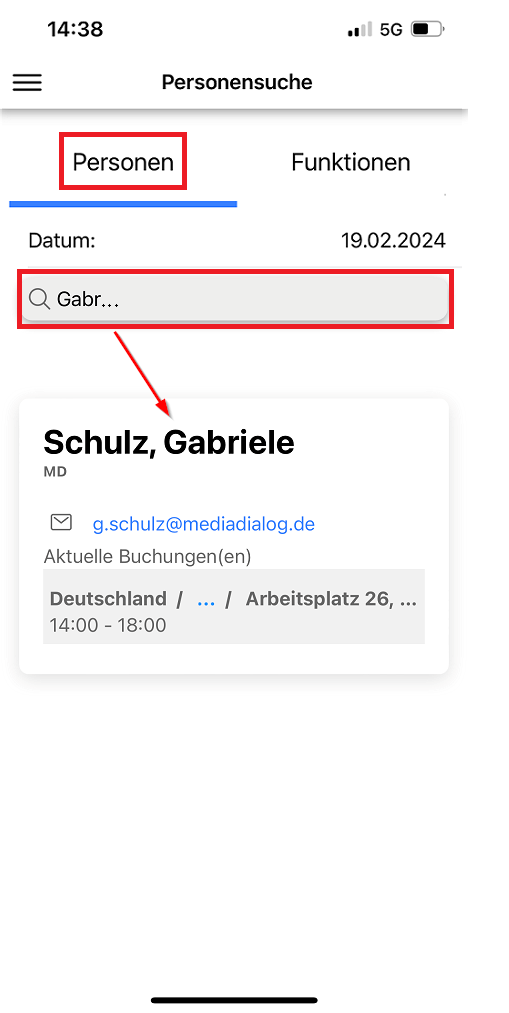
Funktionen
Alternativ können Sie nach gewünschten Benutzerfunktion (hier Ersthelfer) suchen.
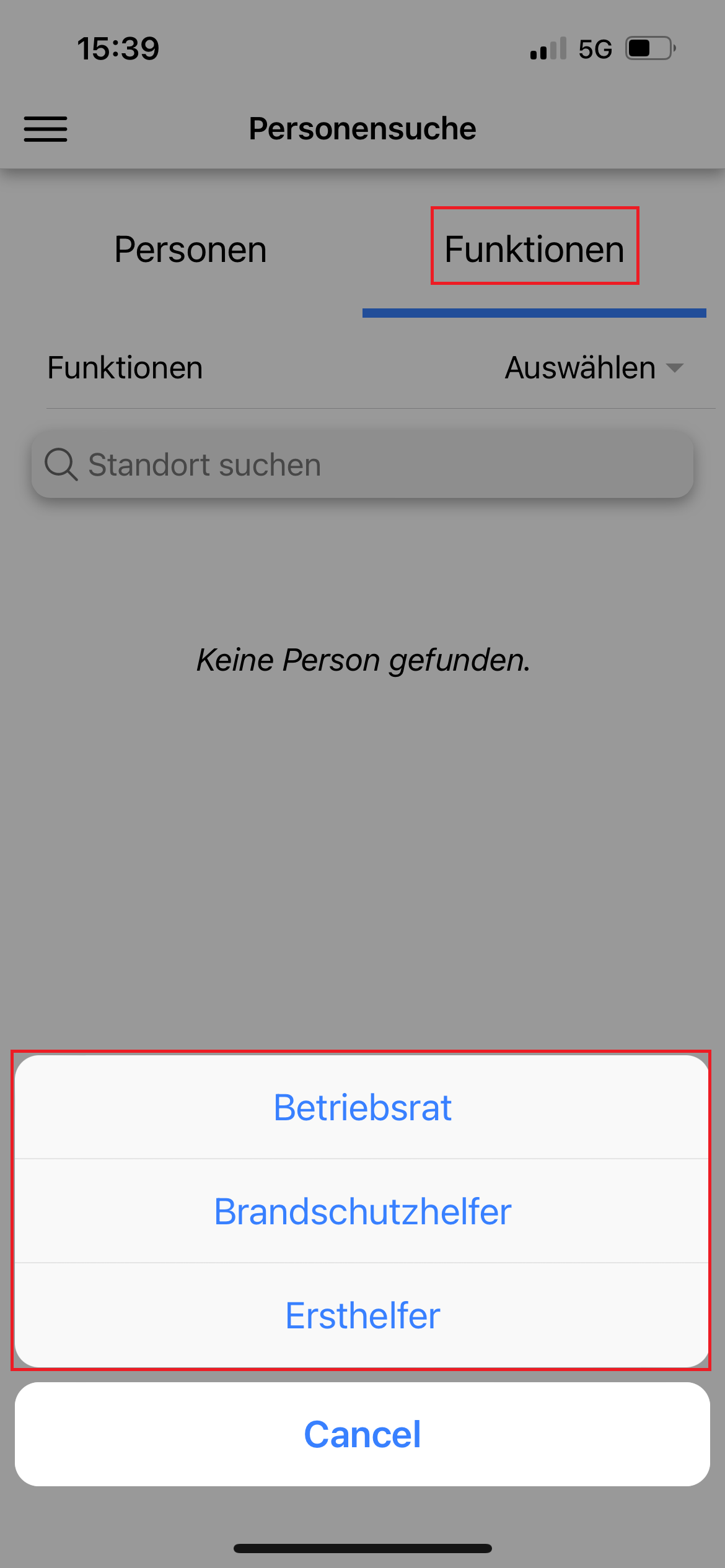
Die App zeigt Ihnen umgehend die dazugehörigen Personen inkl. deren Kontaktdaten und aktuelle Buchung(en) an.
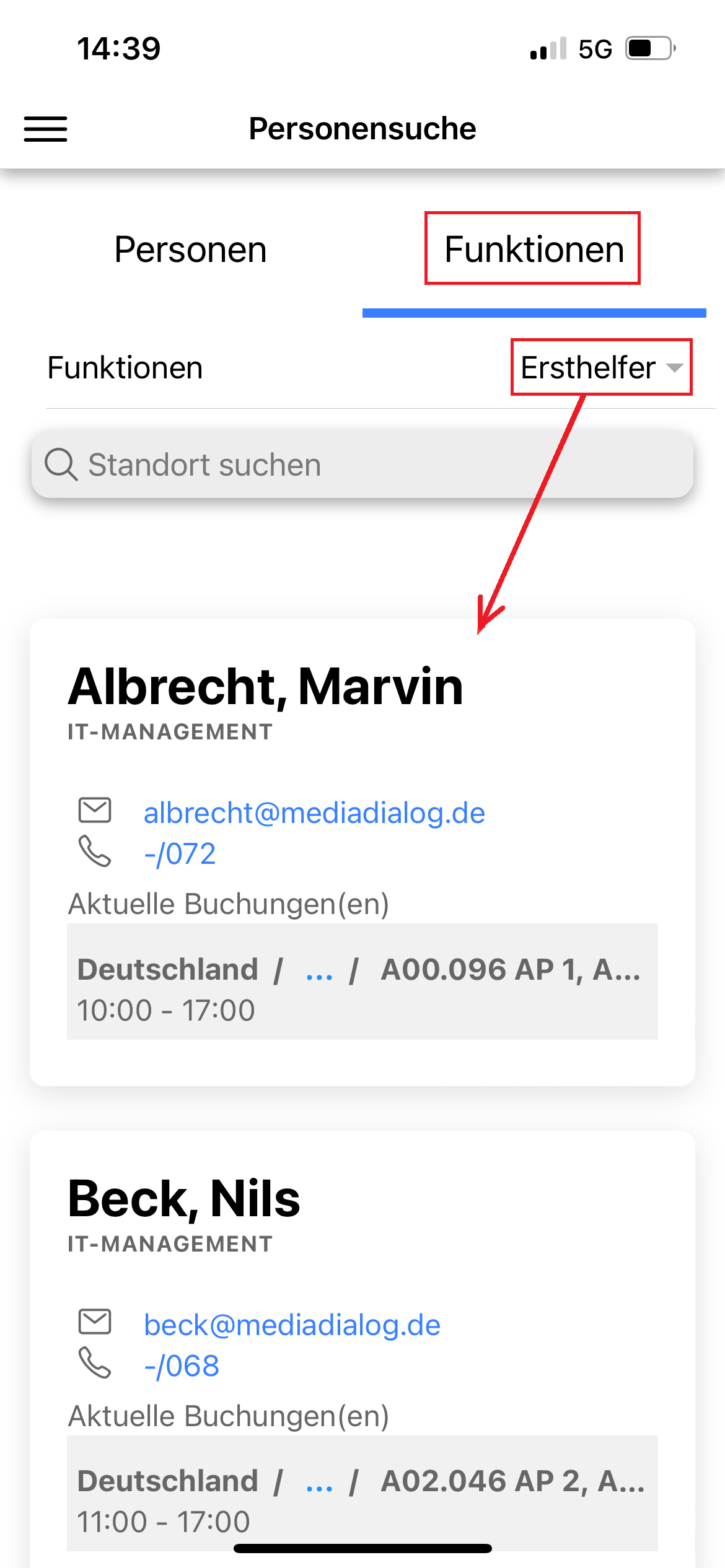
Check-in
Anhand des aktuellen Check-in-Status sehen Sie, ob der Check-in noch aussteht, bereits erfolgt oder ggf. schon abgelaufen ist.
Termine, bei denen der Check-In noch aussteht, sind mit einem Button versehen, welcher ein schnelles und einfaches Einchecken in den Termin ermöglicht.
Weitere Informationen zum Check-in vor Terminbeginn erhalten sie hier.
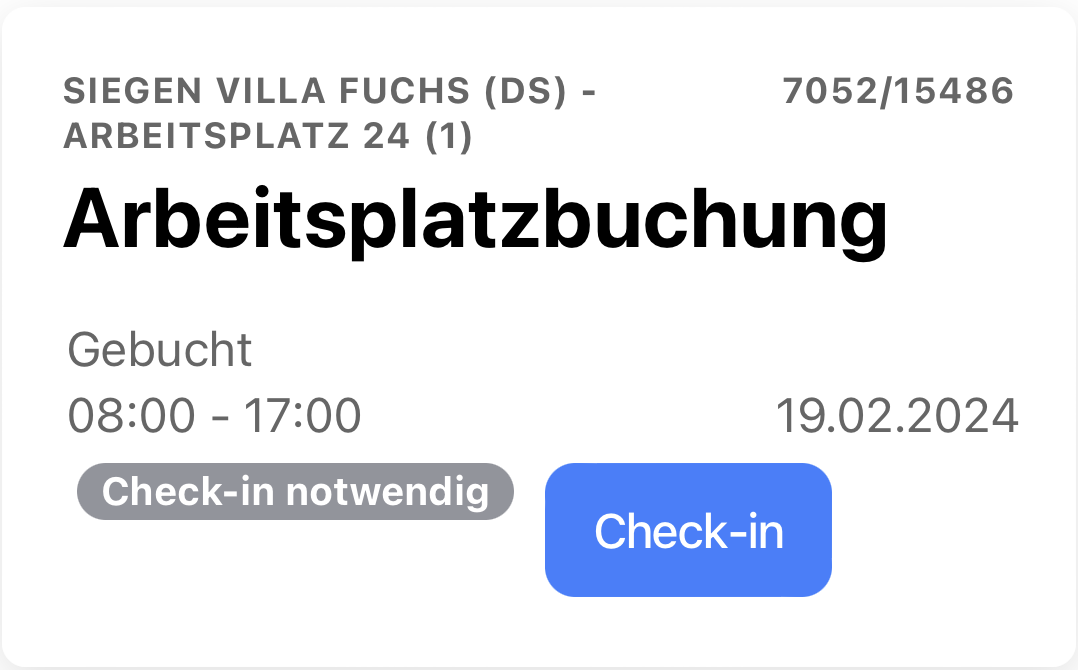
Kontingente
Je nach Konfiguration Ihres Unternehmens sind Buchungen von Arbeitsplätzen und/oder Räumen über Kontingente geregelt (siehe dazu auch folgendes Handbuch-Kapitel: Buchen mit Kontigenten). Diese Funktion ist daher auch in der mobilen App implementiert.
Das für die Sie bereitgestellte Kontingent gilt entweder pro Woche, pro Monat oder pro Tag.
Es enthält entweder eine bestimmte Anzahl an Tagen, an denen Sie beliebig buchen dürfen (Kontingent-Einheit „Tag") oder Sie erhalten eine festgelegte Anzahl an Buchungen, welche Sie pro Woche oder Monat ausschöpfen dürfen (Kontingent-Einheit „Buchung").
Neben den verschiedenen Stellen in raum]für[raum, an denen Sie Ihren aktuellen Kontingentstatus abfragen können, haben Sie auch in der mobilen App jederzeit die Möglichkeit, Ihr verfügbares Kontingent zu prüfen.
Klicken Sie im Hauptmenü der App auf „Kontingente".
Anschließend geben Sie den zu prüfenden Zeitraum an. Standardmäßig ist der heutige Tag vorausgewählt. Per Klick aufs Datum können Sie den Zeitraum manuell anpassen oder die Schnellauswahl-Tasten „Diese Woche" oder „Nächste Woche" wählen.
Klicken Sie schließlich auf „Kontingent prüfen". Die App zeigt Ihnen dann einerseits an, über welches Kontingent Sie verfügen, andererseits inwieweit Ihr Kontingent bereits aufgebraucht ist.
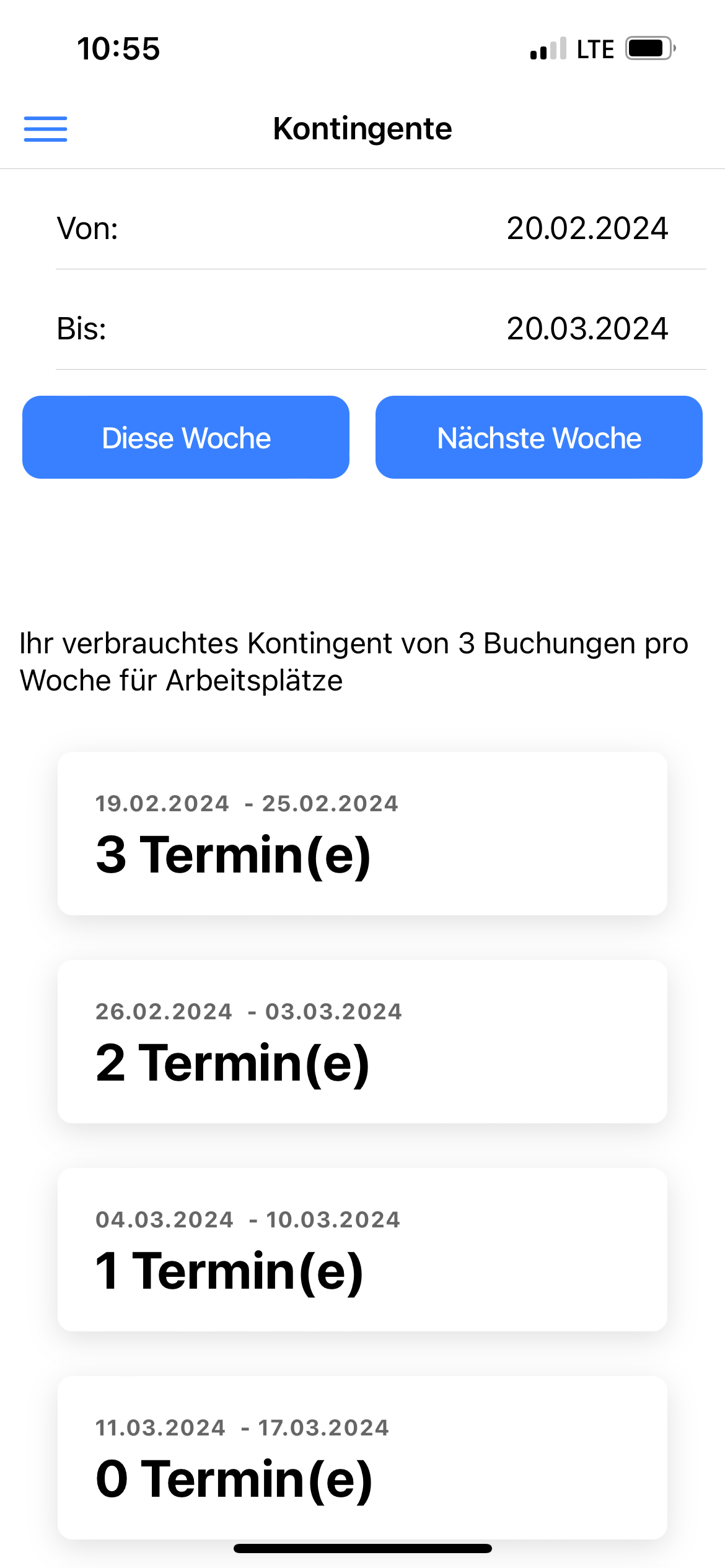
Ist Ihr Kontingent bereits aufgebraucht, erscheint im Buchungsprozess ein entsprechender Hinweis und der Abschluss der Buchung ist nicht möglich.
Je nach Konfiguration Ihres Unternehmens kann sich das Kontingent nur auf Räume, nur auf Arbeitsplätze oder auf Räume und Arbeitsplätze beziehen. Diese werden im Backend explizit zugeordnet. Daher müssen nicht alle Räume und/oder Arbeitsplätze mit inbegriffen sein.
Räume und Arbeitsplätze, die nicht in der Kontingente-Konfiguration hinterlegt wurden, haben demnach bei Buchungen keinen Einfluss auf das Ihnen zur Verfügung stehende Kontingent.
Hinweis
Die Summe der hier beschriebenen Funktionalitäten der mobilen App steht allerdings nur ab einer API Version ≥ 11 zur Verfügung. Es empfiehlt sich daher, mindestens die raum]für[raum-Version 5.5 zu verwenden.